Obs!: Vi vill kunna erbjuda dig bästa möjliga supportinnehåll så fort som möjligt och på ditt språk. Den här sidan har översatts med hjälp av automatiserad översättning och kan innehålla grammatiska fel eller andra felaktigheter. Vår avsikt är att den här informationen ska vara användbar för dig. Vill du berätta för oss om informationen är till hjälp längst ned på sidan? Här är artikeln på engelska som referens.
Obs!: Den här artikeln har fyllt sitt syfte och kommer snart att tas bort. För att undvika förvirring kommer vi att ta bort alla länkar som vi känner till. Om du har skapat länkar till den här sidan ber vi dig ta bort dem. På det sättet gör vi tillsammans webben mer användbar.
Listor och bibliotek är på många sätt nödvändiga när du använder SharePoint 2010, oavsett om de är stora eller små. Men om en lista eller ett bibliotek innehåller ett stort antal objekt måste du noggrant planera, organisera och redovisa hur användare kommer åt dessa data. Genom att planera och använda viktiga funktioner för listor och bibliotek kan du säkerställa att du och andra användare snabbt hittar information utan att det negativt påverkar hur övriga delar av webbplatsen fungerar.
Obs!: Det här avsnittet gäller endast för SharePoint 2010. Om du använder Office 365 eller SharePoint Online finns i hantera stora listor och bibliotek i Office 365. Om du använder SharePoint 2013 eller SharePoint 2016 finns i hantera stora listor och bibliotek i SharePoint 2013 och SharePoint 2016
Obs!: Prestanda på alla SharePoint-webbplatser, särskilt de som innehåller listor och bibliotek med många objekt, påverkas direkt av de beslut som fattas vid inställningen och planeringen av SharePoint-webbplatsen. Mer information om planering av prestanda och kapacitet för SharePoint hittar du på Microsoft Technet.
I den här artikeln
Översikt över listor och bibliotek med många objekt
SharePoint 2010 har funktioner för mycket stora listor och bibliotek. I följande tabell sammanfattas specifikationer och gränser för listor och bibliotek som innehåller många objekt.
|
Funktion |
Maxgräns |
|
Antal objekt i en lista eller ett bibliotek |
50 miljoner |
|
Storlek på ett enskilt filobjekt eller ett bifogat objekt |
2 gigabyte |
Som du ser kan du lagra mycket data och många filer i listor och bibliotek. Men om en fråga eller databasåtgärd överskrider en resursbegränsning kan du förhindras att utföra åtgärden eftersom anslutning till så många objekt kan påverka andra webbplatsanvändare negativt. Som tur är finns det en uppsättning enkla strategier och grundläggande funktioner som du kan använda för att uppnå de resultat du vill ha utan att behöva överskrida begränsningarna. Alla användare kan kringgå gränsen under ett dedicerat tidsintervall och med rätt behörighet kan du med hjälp av kod använda en högre gräns.
Varför är 5 000 ett magiskt antal?
För att minimera databaskonkurrens används i SQL Server ofta låsning på radnivå som en strategi för att garantera precisa uppdateringar, utan att andra användare som ansluter till andra rader påverkas negativt. Men om en läs- eller skrivåtgärd i databasen, till exempel en fråga, innebär att fler än 5 000 rader låses samtidigt är det mer effektivt för SQL Server att tillfälligt eskalera låset till att gälla hela tabellen, till dess att databasåtgärden har slutförts. Lägg märke till att det faktiska antalet inte alltid är 5 000 utan kan variera beroende på webbplats, aktivitetsnivån i databasen och webbplatsens konfiguration. När låset eskaleras hindras andra användare från att komma åt tabellen. Om det här inträffar för ofta kommer användarna att uppleva en försämring av systemprestanda. Trösklar och gränser är därför avgörande för att minimera resursintensiva databasåtgärders inverkan på systemet och skapa balans mellan olika användares behov.
Vad händer bakom kulisserna när du får åtkomst till många objekt i en lista eller ett bibliotek?
I följande diagram sammanfattas det viktigaste av vad som händer bakom kulisserna när du får åtkomst till många objekt i en lista eller ett bibliotek.
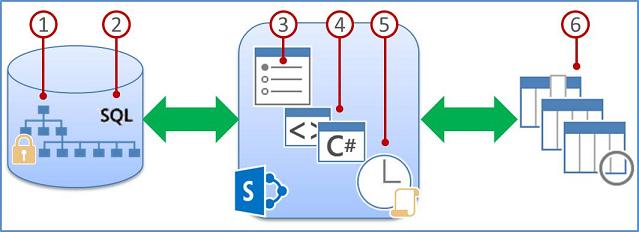
1. Personer som arbetar med information kan använda lämpliga gränser för vyer, formatmallar och sidor om de vill att data ska visas snabbare på sidan.
2. Filtrerade vyer med kolumnindex (och andra åtgärder) resulterar i databasfrågor som identifierar en delmängd med kolumner och rader som sedan returneras till datorn.
3. Servergruppsadministratörer kan ange dedicerade tidsintervall som tillåter alla användare att utföra obegränsade åtgärder på tider när aktiviteten är lägre.
4. Utvecklare med behörighet kan använda åsidosättningar av objektmodeller om de tillfälligt vill höja trösklar och gränser för anpassade program.
5. Tröskelvärden och gränser hjälper till att begränsa mängden åtgärder och balansera resurserna mellan många samtidiga användare.
6. Listdata eller biblioteksdata i en webbplatssamling lagras i en databastabell i SQL Server. I tabellen används frågor, index och lås för att bibehålla övergripande prestanda, delning och precision.
Resursbegränsningar och gränser
I följande tabell sammanfattas information om resursbegränsningar och gränser som du behöver vara uppmärksam på. Dessa begränsningar och gränser ställs in på sidan för resursbegränsningar i Central administration. Kontakta din administratör för specifika gränser och förfrågningar för din webbplats.
Obs!: För att underlätta central administration så gäller inte nedanstående resursbegränsningar och gränser för en frontwebbdatoradministratör eller en central administratör eller webbplatsägare som ansluter till en lista eller ett bibliotek med många objekt.
|
Tröskelvärde
|
Standard-
|
Beskrivning |
|
Tröskelvärde för listvy |
5 000 |
Anger det maximala antal objekt i en lista eller ett bibliotek som en databasåtgärd, till exempel en fråga, kan bearbeta samtidigt. Åtgärder som överskrider den här gränsen blockeras. För att du ska få tid att planera alternativ varnas du i SharePoint 2010 på sidan Listinställningar när antalet objekt på din lista överskrider 3 000. I varningen finns en hjälplänk till det här avsnittet. |
|
Gräns för unika behörigheter |
50 000 |
Anger maximalt antal tillåtna unika behörigheter för en lista eller ett bibliotek. Varje gång du bryter behörighetsarvet för ett objekt eller en mapp räknas det som en unik behörighet att överskrida gränsen. Om du försöker lägga till ett objekt som skulle innebära att gränsen överskrids förhindras du att göra det. |
|
Gräns för radstorlek |
6 |
Anger det maximala antalet interna tabellrader i databasen som får användas för ett list- eller biblioteksobjekt. För att breda listor med många kolumner ska rymmas radbryts varje objekt över flera interna tabellrader, upp till sex rader eller som mest 8 000 byte (exklusive bifogade filer). Om du till exempel har en lista med många små kolumner, kanske med hundratals Ja/Nej-kolumner, kan du komma att överskrida den här gränsen och kan i så fall inte lägga till fler Ja/Nej-kolumner i listan, men du kan fortfarande lägga till kolumner av en annan typ. Obs!: En servergruppsadministratör kan endast ange den här gränsen med hjälp av objektmodellen, inte från användargränssnittet. |
|
Uppslagströskelvärde för listvy |
8 |
Anger maximalt antal kopplingsåtgärder, som de som utgår från uppslag, person/grupp eller kolumner med arbetsflödesstatus. Om frågan använder fler än åtta kolumner blockeras åtgärden. Men det är möjligt att programmässigt välja vilka kolumner som ska användas genom att använda den maximala vyn. Den kan ställas in via objektmodellen. |
|
Tröskelvärde för listvy för granskare och administratörer |
20 000 |
Anger det maximala antal list- eller biblioteksobjekt som en databasåtgärd, till exempel en fråga, kan bearbeta samtidigt när den utförs av en granskare eller administratör med rätt behörighet. Den här inställningen fungerar tillsammans med Tillåt åsidosättning av objektmodell. |
|
Tillåt åsidosättning av objektmodell |
J |
Anger om utvecklarna har möjlighet att utföra databasåtgärder, till exempel frågor, som kräver åsidosättande av Tröskelvärde för listvy till den högre gräns som anges av Tröskelvärde för listvy för granskare och administratörer. En servergruppsadministratör måste först aktivera en åsidosättning av objektmodellen. Sedan kan utvecklare med rätt behörighet programmässigt begära att det högre tröskelvärdet för listvyn används för deras fråga. |
|
Dagligt tidsintervall |
Inget |
Anger tidsperioden under vilken resurströsklar och gränser ignoreras. En servergruppsadministratör kan konfigurera ett tidsintervall under timmarna med mindre aktivitet, i 15-minuterssteg upp till 24 timmar, till exempel från kl. 18:00 till 22:00 eller från kl. 01:30 till 05:15. Obs!: En databasåtgärd eller fråga som startats i det dagliga tidsintervallet fortsätter tills den har slutförts (eller misslyckats), även om den inte slutförs inom det angivna tidsintervallet. |
Sätt att hantera listor och bibliotek med många objekt
I följande avsnitt finns rekommendationer, tekniker och tips för att säkerställa att du och andra användare får snabb åtkomst till många objekt i en lista eller ett bibliotek, och att webbplatsen fungerar utan problem.
Skapa filtrerade vyer utifrån kolumnindex
För att en vy snabbt ska kunna filtrera genom ett stort antal objekt måste den första kolumnen som du anger i filtret vara indexerad. Andra kolumner som du anger i vyfiltret kan vara indexerade eller inte, men dessa index används inte i vyn. Du måste också se till att den första kolumnen i filtret inte returnerar fler objekt än tröskelvärdet för listvyn, även om den filtrerade vyn returnerar färre objekt än tröskelvärdet som slutresultat.
Om den första kolumnen i filtret returnerar fler objekt än tröskelvärdet för listvyn kan du använda ett filter med två eller fler kolumner. När du definierar en filtrerad vy som använder två eller flera kolumner leder vanligtvis användningen av en OCH-operator till att det totala antalet objekt som returneras begränsas. Men även om så är fallet måste du fortfarande ange den kolumn som troligen returnerar minst mängd data som den första kolumnen i filtret. Observera att det inte är effektivt att använda ett ELLER-filter under dessa förhållanden, eftersom det ofta innebär att antalet returnerade objekt ökar.
Om du filtrerar en lista efter ett indexerat fält kontrollerar du eventuella borttagna objekt i papperskorgen. Objekt i papperskorgen tas inte bort från serverdatabasen förrän de har tagits bort i papperskorgen. Om det totala antalet filtrerade objekt i listan och i papperskorgen överstiger tröskelvärdet för listan kan du få en ofullständig uppsättning resultat eller inga resultat alls.
Om du är utvecklare kan du genom programmering använda ett sammansatt index för den första kolumnen. Ett sammansatt index utgår från två kolumner, den primära och den sekundära, och båda kolumnerna kan användas för att snabbt komma åt data.
Nedan följer några förslag på typiska vyer som skulle fungera väl med indexerade kolumner:
|
Filtrera efter: |
Indexera: |
Till exempel: |
|
Nyligen ändrade objekt |
Kolumnen Ändrad |
Om du vill visa endast objekt som har ändrats under den senaste veckan använder du filtret ändrad är större än [i dag] -7 |
|
Nya objekt |
Kolumnen Skapad |
Om du vill skapa en vy över de objekt som lagts till under den senaste veckan använder du filtret Skapad är större än [i dag] -7 |
|
Mina objekt |
Kolumnen Skapad av |
Om du vill skapa en vy över de objekt som du har lagt till, använder du filtret Skapad av är lika med [Jag] |
|
Uppgifter som förfaller i dag |
Kolumnen Förfallodatum (skapad av dig i en lista eller ett bibliotek) |
Om du vill skapa en vy endast de objekt som förfaller i dag använder du filtret Förfallodatum är lika med [i dag] |
|
Uppdateringar av diskussionstavla |
KolumnenSenast uppdaterad |
Om du bara vill visa de diskussioner som uppdaterats under den senaste månaden använder du filtret Senast uppdaterad är större än [I dag]-30. |
|
Arkivera filerna i ett dokumentbibliotek |
Ändrad den |
Om du vill skapa en vy med dokument som inte har ändrats sedan år 2006 (som du sedan vill arkivera) använder du filtret Ändrad den tidigare än den 31 december 2006 |
|
Hitta en delmängd ekonomiska data |
Region, År (som två enkla index) |
Om du vill skapa en vy med ekonomiska data för den nordöstra regionen under 2008 använder du filtret Region är lika med "NÖ" OCH År är lika med 2008 eftersom det troligen finns färre värden i kolumnen Region än kolumnen År |
Du hittar länkar till mer information om hur du skapar eller ändrar vyer och om formler och funktioner som du kan använda för att filtrera vyer i avsnittet Se även.
Obs!: Även om du skapat en filtrerad vy baserat på kolumnindex, kan vissa åtgärder fortfarande vara blockerade eftersom de kräver åtkomst till hela listan eller biblioteket. Dessa åtgärder kan vara: lägga till eller ta bort ett index, skapa en sortering i vydefinitionen, visa en kolumnsumma samt lägga till, uppdatera eller ta bort beräknade fält.
Ordna objekt i mappar
Det krävs inga mappar (kallas också behållare) för att använda stora listor och bibliotek, men mappar kan vara till hjälp för att organisera data och effektivisera dataåtkomsten. När du skapar en mapp skapar du egentligen ett internt index. Det här interna indexet skapas också för rotmappen, eller för den översta nivån i en lista eller ett bibliotek. När du kommer åt objekt i en mapp använder du i själva verket det interna indexet för att komma åt data. Tänk på att om en mapp innehåller undermappar räknas varje undermapp som ett objekt (men inte varje objekt i undermappen).
Även om det totala antalet objekt i en lista eller ett bibliotek är mycket stort är en vy för en enskild mapp minst lika snabb som en vy som filtrerar det totala antalet objekt med hjälp av en indexerad kolumn. I vissa fall kan det vara möjligt att distribuera samtliga objekt i en lista eller ett bibliotek till flera mappar så att ingen mapp innehåller fler än femtusen objekt.
Det är viktigt att tänka på följande när du använder mappar för att organisera en stor lista eller ett stort bibliotek:
-
En mapp kan innehålla fler objekt än tröskelvärdet för listvyn, men för att undvika att blockeras av SharePoint 2010 kan du ändå behöva använda en filtrerad vy som utgår från kolumnindex.
-
Om du väljer alternativet Visa alla objekt utan mappar i avsnittet Mappar när du skapar eller ändrar en vy i listan eller biblioteket måste du sedan använda ett filter som utgår från ett enkelt index för att vara säker på att du inte når upp till tröskelvärdet för listvy.
-
Det är ofta till hjälp att visa alla tillgängliga mappar utan filtrering i standardvyn. Då kan användarna välja rätt mapp när de ska infoga nya objekt. Om alla mappar visas blir risken mindre att objekt läggs till utanför mapparna i listan eller biblioteket. Observera att det inte finns något sätt att automatiskt flytta objekt mellan mapparna i en lista.
Kontrollera hur data visas på sidan
När delmängden av data har överförts till datorn kan du använda strategier för att data ska visas snabbare i webbläsaren.
Om du ökar storleken på HTML-källkoden bakom en webbsida ökar ofta tiden det tar att rendera sidan i motsvarande omfattning. Ju större sidan är, desto längre tid tar det att visa den. Standardstilen för en list- eller biblioteksvy är tabell och där visas alla data på sidan, med ett objekt per tabellrad. Ju fler rader du visar, desto längre tid tar det därför att visa alla data.
Ställa in en objektgräns för en sida
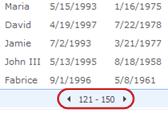
Du kan välja mellan två alternativ när du ska ställa in en objektgräns för en sida:
-
Om du väljer Visa objekt i grupper med angiven storlek (för sidindelning) visar du dina data sida vid sida och det kan vara användbart när du rullar bland objekten utan interaktivitet.
-
Om du väljer Begränsa antalet objekt som returneras till angiven mängdskapar du en hård gräns som innebär att alla resultat från din filteråtgärd kan komma att returneras, men som kan vara användbar för att testa din vy, skapa en prototyp eller för att hämta de högsta värdena i en vy.
Använda vyformatet Förhandsgranskningsfönster

Använda vyformatet Gruppera
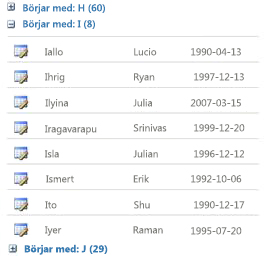
Använda databladsvy
Databladsvyn utgår från en ActiveX-kontroll och är särskilt utformad för att snabbt läsa in data genom att dessa hämtas och uppdateras asynkront. I den här vyn kan du effektivt rulla bland, redigera och arbeta med stora mängder data och den är särskilt användbar för återkommande tillägg och uppdateringar samt datajämförelser. Utan att ditt arbete avbryts, skickas dina ändringar till servern, du kan se status med hjälp av ikoner, dina ändringar synkroniseras effektivt mot servern och du kan snabbt lösa tillfälliga konflikter. Databladsvyn hanterar vyfilter, sorteringsinställningar och mappinställningar, men är inte utformad för arbete med sidbegränsningar, dynamiska filter och sorteringar i standardvyn eller andra tabell-lösa vyformat, som till exempel Gruppera och Förhandsgranskningsfönster.
Om funktionen Access Services är aktiverat kan du arbeta med avsevärt mer data än tröskelvärdet för listvyn, upp till 50 000 objekt som standard. Mer information finns i avsnittet Använda Access Services .
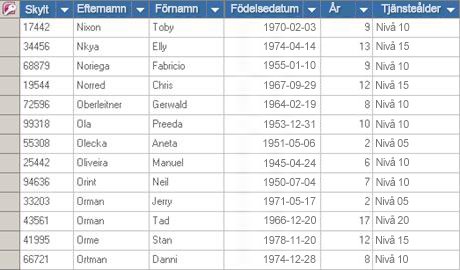
Om listan är organiserad efter mappar och du skulle vilja se alla data i databladsvyn utan mappar (i en "platt" vy) kan du ställa in vyn som se alla objekt utan mappar. Men du kan behöva använda ett filter som utgår från indexerade kolumner för att undvika att komma upp till listvyns tröskelvärde.
Använda det dagliga tidsintervallet
Dagligt tidsintervall innebär att servergruppsadministratörer kan ange en tidsperiod med låg belastning då alla användare kan utföra obegränsade åtgärder, till exempel kl. 18:00 till 22:00.
Det är främst med hjälp av vyer som objekt hämtas från en lista eller ett bibliotek, men det finns andra kommandon och åtgärder i SharePoint som också kräver åtkomst till objekten i en lista eller ett bibliotek. Exempel på sådana är: lägga till eller ta bort ett index, lägga till eller ändra en listkolumn, ta bort och kopiera mappar, ändra säkerhetsinställningar för en lista eller ett bibliotek, spara en lista och dess innehåll som en mall, ta bort en webbsida eller en webbplats och återställa eller ta bort objekt från papperskorgen. Dessa kommandon och åtgärder kan misslyckas om webbplatsens trösklar och gränser överskrids när data hämtas från en lista.
Om du inte är utvecklare eller inte har lämplig åtkomst till utvecklarresurserna för de här åtgärderna, kan du skjuta upp den här sortens åtgärder till tidpunkten för det dagliga tidsintervallet. Om det dagliga tidsintervallet är inställt så att det infaller under natten kan du be webbplatsadministratören att flytta tidpunkten till tidig morgon eller sen kväll.
Använda offlinesynkronisering
Det kan ofta vara bekvämare och mer effektivt för dig att arbeta med dina data offline. Du kan göra ändringar på din stationära eller bärbara dator. När du sedan flyttar tillbaka dina data online kan du synkronisera ändringarna och lösa konflikter på ett smidigt och effektivt sätt. Att använda offlinesynkronisering vid arbete med stora listor för att "rensa", analysera eller rapportera data hjälper till att avlasta databasen och minimerar användningen av SharePoint-resurser.
Du kan göra dina listdata tillgängliga offline och sedan synkronisera ändringarna när du ansluter igen med hjälp av fyra Microsoft Office-produkter. I två av produkterna, Microsoft Office Access 2010 och Microsoft SharePoint Workspace 2010, bearbetas list- eller biblioteksdata automatiskt i små batchar som sedan sammanställs igen. Med hjälp av den här tekniken kan du arbeta med en väsentligt större datamängd än vad listvyns tröskelvärde medger, utan att andra användare av SharePoint-platsen påverkas. en-u
Microsoft Office SharePoint Workspace 2010 Med hjälp av Office SharePoint Workspace 2010 effektivt ni listor (interna och externa) och bibliotek offline, automatiskt synkronisera ändringar när de inträffar på klienten eller servern och dra nytta av en rikare mer flexibel och mycket mer svarar användargränssnittet på klientdatorn eller bärbar dator. I bakgrunden Office SharePoint Workspace 2010 bearbetar automatiskt data i grupper med 100 objekt i taget och sedan bygger ihop data, vilket betyder att du kan arbeta med många fler objekt än tröskelvärdet för listvyn på din webbplats, upp till en absolut högst 30 000 objekt. Om det finns fler än 30 000 objekt i en lista eller ett bibliotek klientdatorn slutar för synkronisering.
Microsoft Office Access 2010 Du kan läsa och skriva mest intern listor från Office Access 2010 genom att länka till dem och Office Access 2010 fungerar med praktiskt taget alla SharePoint-datatyper. Länkning kan du ansluta till data i en SharePoint-lista så att du har skapat en tvåvägsanslutning om du vill visa och redigera den senaste informationen både i SharePoint-listan och en Access-databas. Access skapar en kopia av (eller kopieras) SharePoint-lista i en Access-tabell. När Access-tabell har skapats kan arbeta du med listdata i Access högst Access två gigabyte (utom eventuella bifogade filer som inte lagras lokalt). Dessutom Office Access 2010, cache listdata på klienten använder en effektiv i minnet, Skriv via cachen och endast överföringar ändrats listobjekt, vilket gör frågor och uppdateringar utföra mycket snabbare. En konflikt upplösning dialogruta är också ett sätt för att hantera oförenliga uppdateringar i ett utjämnade sätt.
Om funktionen Access Services är aktiverat kan du arbeta med avsevärt mer data än tröskelvärdet för listvyn, upp till 50 000 objekt som standard. Mer information finns i avsnittet Använda Access Services .
Microsoft Office Excel 2010 Du kan exportera SharePoint-listor till en Excel-tabell, varvid en enkelriktad dataanslutning skapas mellan Excel-tabellen och SharePoint-listan. När du uppdaterar dina data från SharePoint-listan och sedan uppdaterar Excel-tabellen ersätts dina Excel-data med aktuella SharePoint-listdata vilket innebär att de eventuella ändringar du gjort i Excel-tabellen skrivs över. När dina data har förts över till Excel-tabellen, kan du dra nytta av de många olika dataanalysfunktionerna i Office Excel 2010, till exempel kraftfulla och flexibla kalkylblad, pivottabellrapporter, proffsiga diagram och miniatyrdiagram, villkorsstyrd formatering med ikoner, datastaplar och färgskalor samt sofistikerade konsekvensanalysfunktioner.
Om funktionen Access Services är aktiverat kan du arbeta med avsevärt mer data än tröskelvärdet för listvyn, upp till 50 000 objekt som standard. Mer information finns i avsnittet Använda Access Services .
Microsoft Office Outlook 2010 I Office Outlook 2010 kan du läsa och skriva kontakt-, uppgifts-, kalender- och diskussionslistor samt synkronisera dokumentbibliotek. Du kan arbeta med både standarduppgiftslistor och projektuppgiftslistor offline, visa och uppdatera uppgifter eller tilldela nya uppgifter, för att sedan göra dem tillgängliga online igen och synkronisera dem utan att lämna Office Outlook 2010. Du kan också lagra, dela och hantera SharePoint-kontakter mer effektivt i Office Outlook 2010.
Söka efter list- eller biblioteksobjekt
Ett annat sätt att hitta dokument och objekt i stora bibliotek eller listor är att använda sökfunktionen. Eftersom sökfunktionen använder en egen indexeringsmekanism är den inte beroende av tröskelvärdet för listvyn eller andra liknande begränsningar. När du använder sökfunktionen kan du enkelt begränsa sökningens omfattning till en viss lista eller ett visst bibliotek. Du kan söka efter ett nyckelord eller en fras och sedan ytterligare begränsa resultatet genom att söka efter objektegenskaper, till exempel författaren till ett dokument eller det datum ett listobjekt skapades. Du kan också utforma mer detaljerade frågor genom att använda boolesk syntax och logiska operatorer. Efter att du har identifierat de resultat du vill arbeta med kan du sortera och filtrera resultaten efter behov med panelen Förfining.
Mer information om sökfunktionen finns i avsnittet Se även.
SharePoint-funktioner som används ofta
Om du vill förbättra övergripande systemprestanda och undvika att en resurströskel eller gräns uppnås bör du titta närmare på följande vanliga SharePoint-funktioner:
Personliga vyer Eftersom det är mer komplicerat att skapa vyer som använder ett kolumnindex korrekt för stora listor och bibliotek kan det vara lämpligt att ta bort behörigheten Hantera personliga vyer från deltagare i en stor lista eller bibliotek. Genom att ta bort denna behörighet kan du förhindra att användarna skapar en vy som omfattar alla objekten och som kan påverka funktionerna på resten av webbplatsen negativt.
Relationslistor När du skapar listrelationer med hjälp av uppslagskolumner, unika kolumner och tvingande relationsbeteende (också kallat referensintegritet) kan tröskelvärdet för listvyn uppnås och du kan komma att blockeras under följande omständigheter:
-
Om du gör en kolumn unik i en befintlig lista som innehåller fler objekt än tröskelvärdet för listvyn (att lägga till ett objekt i en lista så att den överstiger tröskelvärdet för listvyn är en åtgärd som vanligtvis inte blockeras).
-
Om en lista innehåller fler objekt än tröskelvärdet för listvyn och du aktiverar Borttagning av relaterade eller Begränsa borttagning) för ett uppslagsfält i listan.
RSS-feeds När RSS-stöd har aktiverats i Central administration och på webbplatssamlingsnivå, kan du aktivera och konfigurera RSS-stöd för olika typer av listor och bibliotek. När användare använder en RSS-feed för en lista eller ett bibliotek hämtas data från listan. I standardvyn för RSS begränsas antalet returnerade objekt utifrån det datum då objektet senast ändrades med hjälp av ett filter i kolumnen Ändrad. Om listan eller biblioteket innehåller många objekt och användare använder RSS-feed är det en bra idé att indexera kolumnen Ändrad. Du kan också minska antalet hämtade objekt genom att ändra antal objekt och antal dagar för vilka ändringar tas med i ett RSS-feed.
Mer information om hur du hanterar RSS-feeds finns i avsnittet Se även.
Använda Access Services
Du kan skapa en webbdatabas genom att använda Office Access 2010 och Office SharePoint Services med Access Services konfigurerat. Med Office Access 2010 kan du enkelt bygga tabeller baserat på länkade ursprungliga listor, frågor, formulär, rapporter och makron, publicera objekten till en SharePoint-webbplats där de automatiskt konverteras till SharePoint-sidor med SharePoint-funktionalitet och sedan skapa ett robust program på en SharePoint-webbplats.
Access Services låter dig arbeta med väsentligt större datamängder än tröskelvärdet för listvyn utan att bli blockerad. I Access Services bearbetas data automatiskt i batchar om 2 000 objekt i taget som sedan åter sätts samman. Standardgränsen är 50 000 objekt, men den kan ändras av en servergruppsadministratör. Observera att Access Services har en egen uppsättning gränser och begränsningar.
Mer information om Access Services finns i avsnittet Se även.
Använda indexerade frågor och reservfrågor
Funktionen för metadatanavigering och -filtrering är aktiverad som standard på de flesta webbplatser som skapas i SharePoint Server 2010. Även om metadatanavigering inte har konfigurerats för en specifik lista eller ett specifikt bibliotek sker ändå metadatanavigering och -filtrering i bakgrunden så att prestanda förbättras för vyerna i listor och bibliotek. Funktionen för metadatanavigering och -filtrering kan automatiskt välja det bäst fungerande indexet varje gång en vy läses in. När du läser in nya vyer, använder filter på vyer, rensar filter eller använder sortering för ett fält avgör frågeoptimeringsfunktionen det bästa sättet att skicka frågor till databasen.
Om en användare skapar eller läser in en vy som inte kan använda ett index för att skicka en fråga till listan konstrueras och körs en reservfråga av funktionen för metadatanavigering och -filtrering. En reservfråga är en något annorlunda version av den ursprungliga användarfrågan som visar en delmängd av de begärda objekten, eftersom frågan endast skickas till en del av listan i stället för hela listan. Syftet med reservfrågan är att ge ett användbart resultat även i en situation där ursprungsfrågan har blockerats på grund av att en stor lista har begränsats. Upp till 1 250 av de senaste objekten visas, beroende på när listobjekten har lagts till i listan. I vissa fall kan det hända att reservfrågan returnerar noll resultat om inga objekt i den del av listan som frågan skickas till innehåller resultat som matchar den ursprungliga frågan.
Mer information om metadatanavigering och -filtrering finns i avsnittet Se även.
Använda Dokumentcenterwebbplatsen
Du kan använda en dokumentcenterwebbplats när du vill skapa, hantera och lagra ett stort antal dokument. Ett dokumentcenter utgår från en webbplatsmall och är utformat för att fungera som en central databas för hantering av många dokument. Funktioner, som metadata och trädvynavigering, innehållstyper och webbdelar hjälper dig att organisera och hämta dokument på ett sätt som är effektivt och meningsfullt för dina användare.
Innehållsadministratörer kan snabbt konfigurera metadatadriven navigering så att den fungerar bra för de flesta bibliotek utan att uttryckligen skapa index, men även enklare skapa extra index för att höja prestanda för ett bredare område med filter och vyer.
Du kan använda en dokumentcenterwebbplats som en redigeringsmiljö eller ett innehållsarkiv:
-
I en redigeringsmiljö checkar användarna aktivt in och ut filer och skapar mappstrukturer för dessa filer. Versionshantering är aktiverad och tio eller fler tidigare versioner av varje dokument kan finnas. Användare checkar ofta in och ut dokument, och arbetsflöden kan bidra till att automatisera åtgärder på dokumenten.
-
I ett innehållsarkiv (eller ett kunskapsbasarkiv) sker däremot mycket lite redigering. Användarna visar eller överför dokument. Innehållsarkiv innehåller vanligtvis enstaka versioner av dokument, och en webbplats kan anpassas innehålla miljontals filer. Ett typiskt scenario är ett center för teknisk support för en stor organisation där 10 000 användare kan ha åtkomst till innehållet, främst för att läsa det. En delmängd på 3 000 till 4 000 användare kan överföra nytt innehåll till webbplatsen.
Länkar till mer information om dokumenthantering finns i avsnittet Se även.
Använda externa listor
Business Connectivity Services (BCS) bygger på Katalog för affärsdata (BDC) och erbjuder standardiserade gränssnitt för befintliga affärsdata, processer och program. Med BCS kan du definiera externa innehållstyper och ansluta till datakällor, till exempel SAP, webbtjänster, SEIBEL eller SQL Server. När du gör det aktiverar BCS SharePoint-integrering av den externa informationen via externa listor. En extern lista fungerar lite som en ursprunglig SharePoint-lista. Utan att behöva lämna SharePoint, kan du skapa, läsa, uppdatera och ta bort data från dessa datakällor och använda en delmängd av listrelaterade SharePoint-funktioner.
I en extern lista används inte SharePoint SQL Server-databasen för att lagra och hämta data. Därför är inte en extern lista underkastad samma resursbegränsningar och gränser som en intern lista (men även externa listor har olika resursbegränsningar och gränser). I vissa fall kan det vara mer praktiskt att använda en extern lista tillsammans med dina data och programkrav.
Indexera och filtrera vyer
I följande avsnitt beskrivs steg för steg hur du skapar index och använder dessa index i filtrerade vyer.
Skapa ett enkelt eller sammansatt index
För att förbättra prestanda för en stor lista eller ett bibliotek kan skapa du ett index. Du kan använda indexerad kolumn när du Skapa eller ändra en filtrerad vy som utgår från kolumnindex av listan eller biblioteket.
Viktigt!: Eftersom skapa ett index måste du ha åtkomst till alla objekt i listan, är det möjligt blockeras från att skapa ett index för en kolumn om hela listan överskrider tröskelvärdet för listvyn. Om detta händer sorteringsåtgärd under det dagliga tidsintervallet eller kontakta administratören. Mer information finns i Skapa SharePoint indexerade kolumner.
-
Navigera till den webbplats som innehåller listan eller biblioteket som du vill skapa ett index för.
-
Om listan eller biblioteket inte har öppnats klickar du på namnet i Snabbstart.
Om namnet på listan eller biblioteket inte visas klickar du på Webbplatsåtgärder
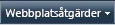
-
I menyfliksområdet under Listverktyg eller Biblioteksverktyg klickar du på fliken Lista eller fliken Bibliotek. Sedan klickar du på Listinställningar eller Inställningar för bibliotek i gruppen Inställningar.
-
Under Kolumner klickar du på Indexerade kolumner.
-
På sidan Indexerade kolumner klickar du på Skapa ett nytt index.
-
Gör något av följande:
Om du vill skapa ett enkelt index:
-
I avsnittet Primär kolumn markerar du kolumnen under Primär kolumn för detta index.
-
Klicka på Skapa.
Om du vill skapa ett sammansatt index:
-
I avsnittet Primär kolumn markerar du kolumnen under Primär kolumn för detta index.
-
I avsnittet Sekundär kolumn markerar du en annan kolumn under Sekundär kolumn för detta index.
-
Klicka på Skapa.
-
Skapa eller ändra en filtrerad vy som utgår från kolumnindex
När du har indexerat en kolumn kan du lägga till den i en vy när du skapar eller ändrar vyn för att sedan filtrera vyn med hjälp av den indexerade kolumnen. Innan du skapar en vy kan det vara lämpligt att lägga till fler kolumner i listan för att öka flexibiliteten vad gäller sortering, gruppering och filtrering.
Mer information om hur du skapar kolumner och vyer finns i avsnittet Se även.
-
Navigera till den webbplats som innehåller listan eller biblioteket som du vill skapa ett index för.
-
Om listan eller biblioteket inte har öppnats klickar du på namnet i Snabbstart.
Om namnet på listan eller biblioteket inte visas klickar du på Webbplatsåtgärder
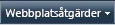
-
Klicka på fliken Lista eller Bibliotek i menyfliksområdet under Listverktyg eller Biblioteksverktyg.
-
Gör något av följande:
Så här skapar du en vy:
-
Klicka på Skapa vy i gruppen Hanterade vyer.
-
Klicka på det alternativ, till exempel Standardvy, eller på en befintlig vy som du vill använda för att skapa din vy.
-
I rutan Vynamn skriver du in namnet på din vy.
Markera Gör den här vyn till standardvy om du vill att den här vyn ska vara standardvy för listan eller biblioteket. Endast en offentlig vy kan vara standardvy för en lista eller ett bibliotek.
Ändra en vy:
-
I gruppen Hanterade vyer markerar du den vy du vill ändra i den nedrullningsbara listan Aktuell vy.
-
Klicka på Ändra den här vyn i gruppen Hanterade vyer.
-
-
I avsnittet Filter klickar du på Visa endast objekt när följande stämmer och välj sedan hur du vill filtrera objekten utifrån någon av de indexerade kolumnerna.
Om du till exempel bara vill visa de objekt som ändrats i dag väljer du kolumnen Ändrad (Indexerad) och villkoret är lika med och skriver sedan [I dag].
Obs!: Om du inte ser någon av kolumnerna som säger att (indexerat) efter namnet har du inte någon indexerade kolumner som är tillgängliga för listan eller biblioteket. Du måste första Skapa ett enkelt eller sammansatt index.
-
Välj andra alternativ för vyn för att exempelvis ange vilka kolumner som du vill visa eller dölja och hur du vill sortera objekten.
-
Klicka på OK.
Mer information om hur du skapar vyer finns i avsnittet Se även.










